Cómo tener Google Chromium para la Raspberry Pi
Instalar Google Chrome en Raspberry Pi
Google Chrome es uno de los navegadores web más rápidos y utilizados para ordenadores de sobremesa. Debido a algunas estadísticas, Chrome se utiliza en más de la mitad de todos los PC del mundo. Como se trata de un proyecto de código abierto, también se puede conseguir Chrome para Raspberry Pi.
En este tutorial mostraremos cómo instalar Chrome en una Raspberry Pi.
De hecho, Chrome se basa en el proyecto de código abierto Chromium. Hay incluso un sistema operativo llamado Chromium / Chrome OS. Este sistema está instalado en muchos ordenadores portátiles o Chromebooks. Incluso podemos ejecutar este sistema operativo en una Raspberry Pi, pero también podemos instalar el navegador web Chromium en nuestra Pi.
Básicamente, hay dos opciones para instalarlo en tu Raspberry Pi. Siempre y cuando utilices una distribución Linux (Raspbian Wheezy, etc.) puedes usar ambas. Para los principiantes o aquellos que sólo están interesados en instalarlo rápidamente, la primera manera es la más recomendada.
Instala Chrome en una Raspberry Pi con apt-get
Al principio, tenemos que actualizar nuestros paquetes. Abre un terminal y escribe:
sudo apt-get update
Luego, puedes instalarlo también usando el gestor de paquetes:
sudo apt-get install chromium-browser --yes
Alternativamente, puedes instalar el paquete chromium-browser en lugar de chromium.
Eso es todo! Si estás conectado a través de SSH o no utilizas la interfaz gráfica de usuario, debes iniciar (startx). De lo contrario, también puedes establecer una conexión de escritorio remota. Ahora haz clic en el botón de inicio y navega hasta la opción «Internet» donde encontrarás el acceso directo de Chromium.
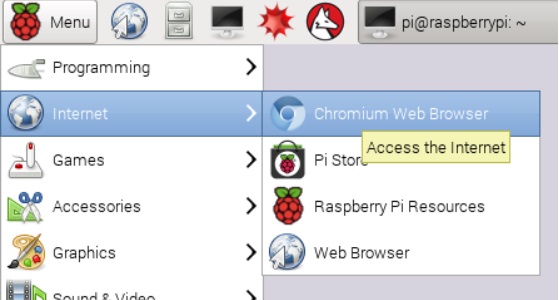
Como puedes ver, la interfaz gráfica es similar a la de Google Chrome en los PCs de escritorio:
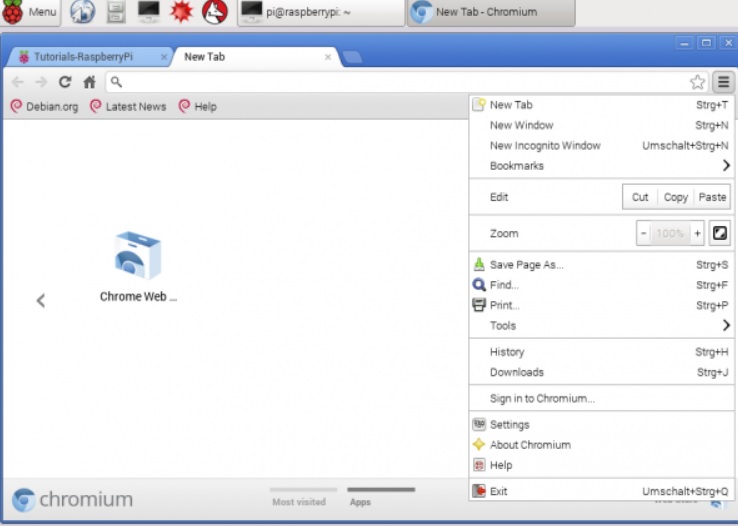
Instalar Chromium en Raspberry Pi usando git
Si quieres compilar el navegador Raspberry Pi Chrome (Chromium) tú mismo, visita su repositorio de Google Source donde también puedes comprobar el código. El código no está disponible en GitHub, pero eso no hace ninguna diferencia para la clonación y compilación del repositorio. Pero debes saber que los archivos a descargar son de unos 15 gigabytes (después de instalar de hecho se quedan en 22 GB). Por eso recomiendo la primera opción, si sólo quieres instalarla rápidamente.
Si la instalación anterior ha fallado (por cualquier motivo) o desea inspeccionar/cambiar el código, así es como puedes hacerlo. Debes tener un modelo 2B/3 de Raspberry Pi, ya que los modelos anteriores no tienen 4 núcleos:
Si aún no has instalado git, tienes que instalarlo primero:
sudo apt-get install git
A continuación, clonamos todo el repositorio a una carpeta específica, que creamos y luego vamos a este directorio.
sudo mkdir /opt/chromium
cd /opt/chromium
sudo git clone --depth 1 https://chromium.googlesource.com/chromium/tools/depot_tools.git
Ahora puedes comprobar los archivos necesarios (unos 15 GB). Asegúrate de que tu tarjeta micro SD (32GB o más) tiene suficiente espacio de disco libre.
export PATH=$PATH:/opt/chromium/depot_tools
nice fetch --nohooks --no-history chromium
Dependiendo de tu velocidad de Internet, este paso puede tardar un poco. Después de terminar de descargar todos los archivos, puedes compilar el proyecto.
./build/install-build-deps.sh
gclient runhooks
./build/gyp_chromium -Dcomponent=shared_library -Dfastbuild=1
nice ninja -C out/Release chrome
Si tienes algún problema al compilarlo, por favor visita primero el sitio web de chromium.
Según Wikipedia la mayor parte del código de Chrome está contenido también en Chromium, excepto componentes como el Flash Player.
